Jak umístit legendy vedle čáry pro spojnicový graf v Excelu?
Obvykle, když vytváříme spojnicový graf, jsou legendy ve výchozím nastavení umístěny ve spodní části grafu. Ale někdy, abychom usnadnili identifikaci dat v grafu, chceme, aby se legendy objevily v grafu tam, kde čára končí, jak je znázorněno na obrázku níže. Tento článek bude hovořit o tom, jak vyřešit tento úkol v aplikaci Excel. Video

Umístěte legendy vedle čáry pro spojnicový graf
1. Nejprve byste měli na konec dat vložit pomocný sloupec a poté zadat vzorec: =F2, =F3 do buňky G2 a G3 samostatně, viz snímek obrazovky:

2. Vyberte první buňku s číslem v pomocném sloupci a stiskněte Ctrl + 1 klíče dohromady pro otevření Format Cells dialogové okno:
- Klepněte na tlačítko Číslo Záložka a vyberte Zvyk z levého panelu;
- Poté zadejte „Aktuální" který se zobrazí jako legenda do Styl Textové pole;
- klikněte OK pro zavření dialogového okna.

3. Opakujte výše uvedený krok pro druhou buňku pomocného sloupce, zadejte prosím "Cílová" do Styl textové pole jako níže zobrazený snímek obrazovky:
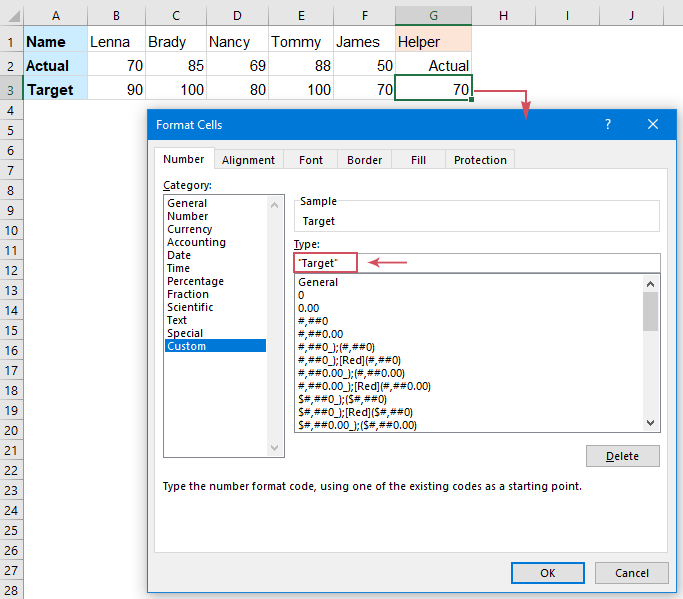
4. Po naformátování buněk pomocných čísel nyní vyberte rozsah dat včetně pomocného sloupce, na kterém chcete vytvořit graf, a poté klepněte na Vložit > Vložte spojnicový nebo plošný graf > Linka, viz screenshot:
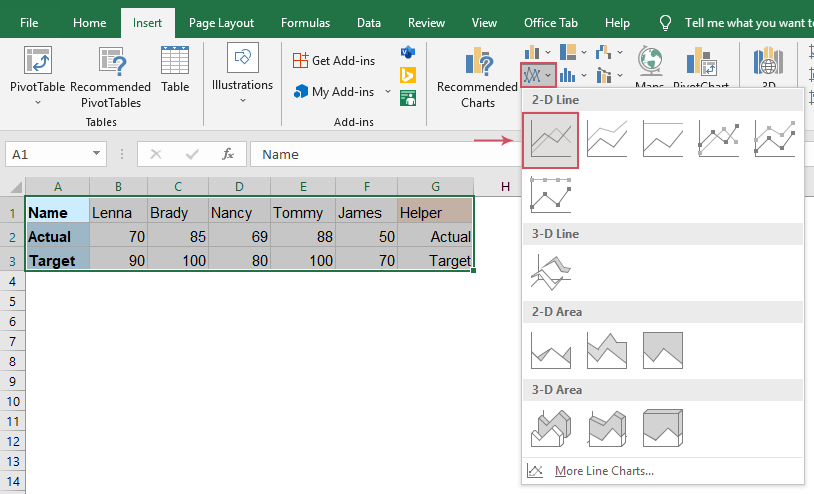
5. A spojnicový graf bude vložen do listu s legendami ve spodní části grafu, jak je znázorněno na obrázku níže:
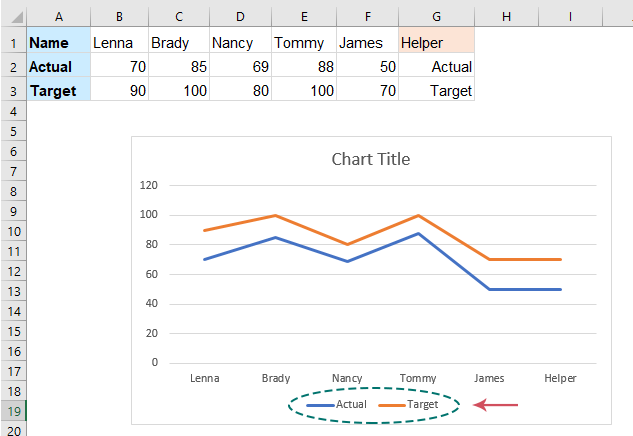
6. Poté můžete odstranit spodní legendy a upravit název grafu podle potřeby. A potom klepnutím vyberte graf, klepněte na Prvky grafu ikonu, zkontrolujte Datové štítky z rozbaleného panelu a štítky dat se zobrazí v grafu, viz snímek obrazovky:
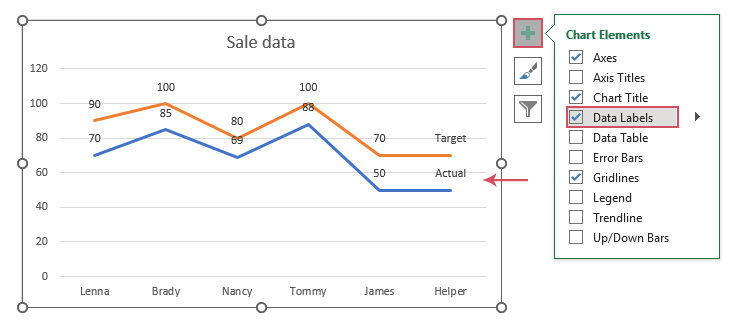
7. Dále, aby se štítky dat lépe četly, můžete štítky dat umístit pod druhý řádek. Klepnutím vyberte níže uvedené popisky dat a potom klepněte na tlačítko Prvky grafu klepněte na ikonu Datové štítky > Níže k dokončení tohoto kroku se podívejte na snímek obrazovky:
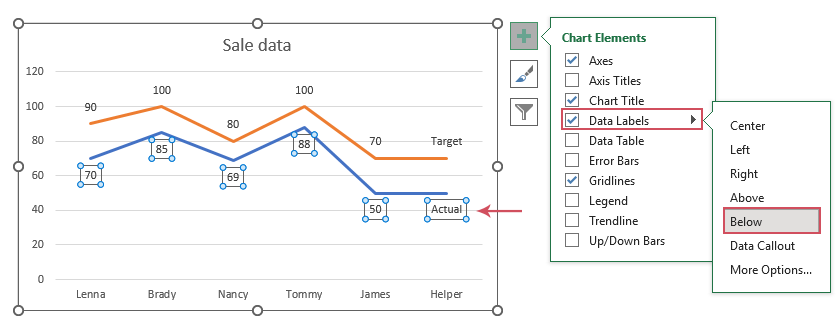
8. Proveďte tenčí čáru posledního bodu, abyste ji odlišili od normální čáry. Dvojitým kliknutím na poslední čáru datového bodu jej vyberte, klikněte pravým tlačítkem a poté vyberte Obrys > Hmotnosta vyberte jednu tenčí čáru než normální čáru, jak potřebujete, viz snímek obrazovky:
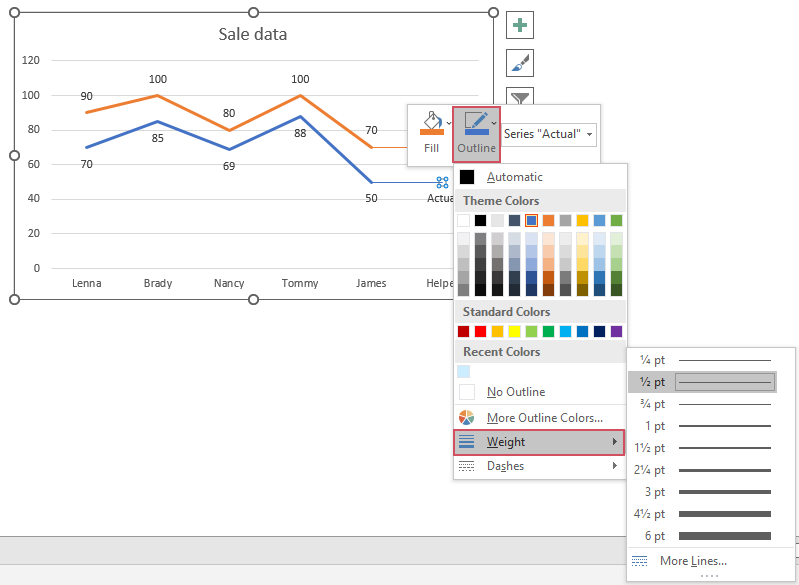
9. Nakonec získáte spojnicový graf s legendami na konci řádků, jak potřebujete, viz snímek obrazovky:
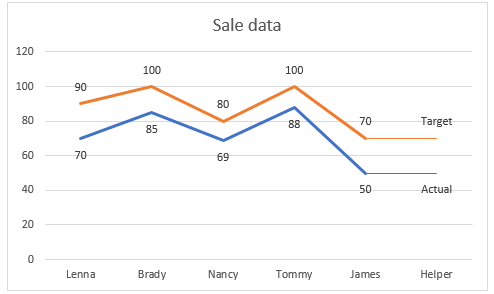
Umístěte legendy vedle čáry pro spojnicový graf
Nejlepší nástroje pro produktivitu v kanceláři
Rozšiřte své dovednosti Excel pomocí Kutools pro Excel a zažijte efektivitu jako nikdy předtím. Kutools for Excel nabízí více než 300 pokročilých funkcí pro zvýšení produktivity a úsporu času. Kliknutím sem získáte funkci, kterou nejvíce potřebujete...

Office Tab přináší do Office rozhraní s kartami a usnadňuje vám práci
- Povolte úpravy a čtení na kartách ve Wordu, Excelu, PowerPointu, Publisher, Access, Visio a Project.
- Otevřete a vytvořte více dokumentů na nových kartách ve stejném okně, nikoli v nových oknech.
- Zvyšuje vaši produktivitu o 50%a snižuje stovky kliknutí myší každý den!
